
考える女性
Adblock Plusのインストール
Chromeウェブ ストアからインストールします。インストールはこちらから。インストールすると設定は完了です。Adblock Plusの使い方
Adblock Plusをインストール後、下記画像のページが表示されます。ここで「マルウェアのブロック設定」「ソーシャルメディアのボタンを消す」「トラッキングを無効化」のON・OFF設定ができます。広告以外にも上記をブロックしたい場合は、ここで設定します。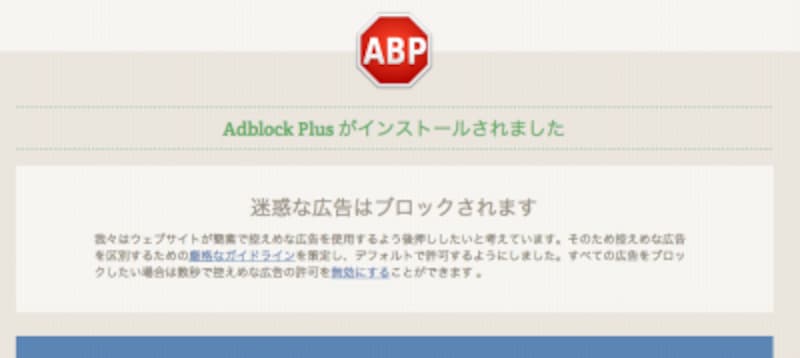
インストール後の画面
Chrome拡張「Adblock Plus」を使えば、今見ているWebページの広告を非表示にすることができます。広告の読み込みもなくすので、サイトが非常に早く表示されるため、生産性が高くなることが想定されます。

宮内 達也
Chrome ガイド
仕事で「Chrome」ブラウザを愛用するガイドが、「Chrome」の基本的な使い方・効果的な使い方をご紹介します。Webサイト制作・アクセスアップに精通しているからこそ、書ける記事を心掛けています。「Chrome」関連の取材・記事執筆、お任せください。
...続きを読む
考える女性
インストール後の画面